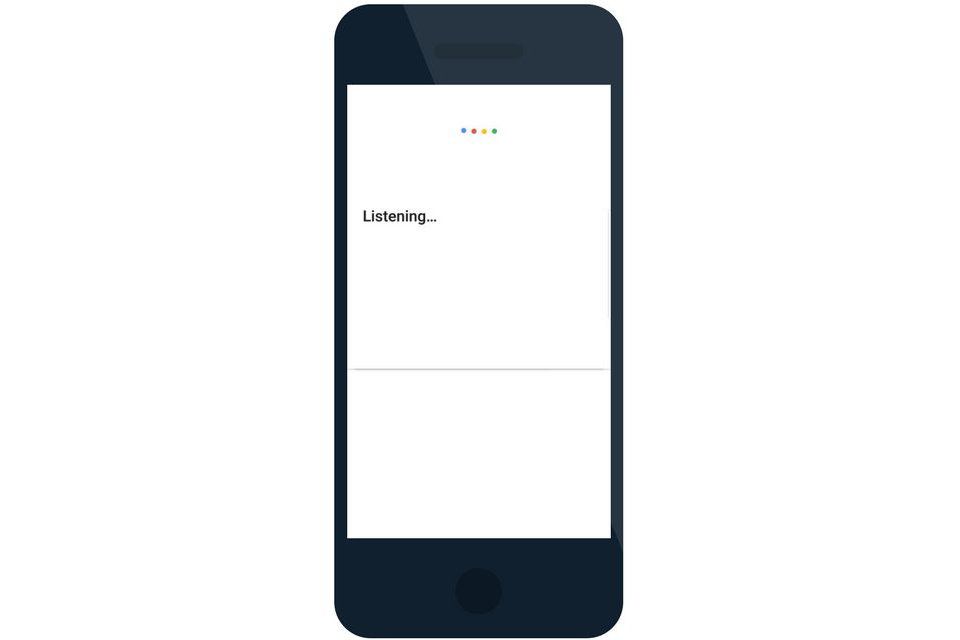Mitä tietää
- Android: asetukset > Google > Tilipalvelut > Haku, Assistant ja puhe > Google Assistant. Napauta Puhelin. Kytke pois päältä Google Assistant.
- iOS: Siirry osoitteeseen asetukset > Google Assistant > Mikrofoni ja liu’uta kytkin asentoon Ulos.
Tässä artikkelissa kerrotaan, kuinka voit poistaa Google Assistantin, joka tunnetaan myös nimellä OK Google, käytöstä Android- tai iOS-puhelimellasi. Se selittää myös, kuinka Google Assistant poistetaan käytöstä älykellossa. Tämän artikkelin ohjeet koskevat Android-versiota 10 ja uudempia sekä iOS 14 – iOS 11 -versioita.
Poista OK Google käytöstä Android-puhelimessa
Voit poistaa OK Googlen käytöstä älypuhelimellasi tai tablet-laitteellasi seuraavasti:
-
Avaa puhelimesi asetukset sovellus.
-
Valitse Google > Tilipalvelut > Haku, Assistant ja puhe.
-
Napauta Google Assistant. Valitse Assistant ja vieritä alas Assistant-laitteet -osioon ja napauta Puhelin.
-
Napauta Google Assistant liukusäädintä sammuttaaksesi sen.
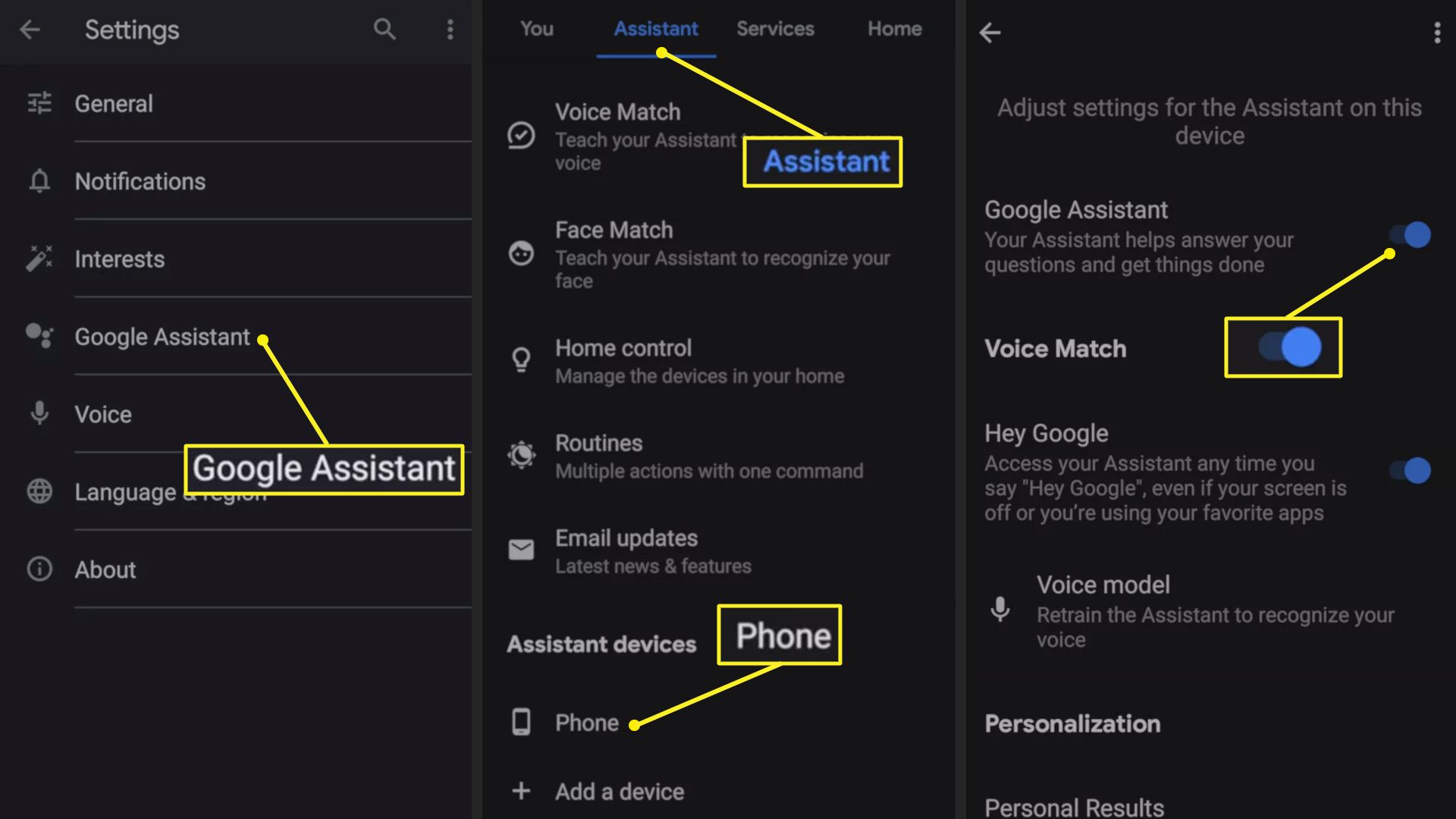
Poista OK Google käytöstä Android-älykellossa
Voit poistaa Google Assistantin käytöstä Android Watchissa napauttamalla asetukset rataskuvaketta ja valitse Personointi. Sieltä vaihdat OK Google Detection pudottaakseen.
Poista OK Google käytöstä iOS:ssä
Jos käytät Google Assistant -sovellusta iOS-laitteella, laita se lopettamaan sanallisten komentojesi kuunteleminen sammuttamalla mikrofoni. Mene asetukset > Google Assistant > Mikrofoni ja liu’uta kytkin asentoon Ulos. Tämä menetelmä ei poista Google Assistantia kokonaan käytöstä. Voit silti kirjoittaa pyyntösi. Toinen tapa poistaa OK Google käytöstä iOS:ssä on poistaa sovellus. Tämä toimii samalla tavalla kuin mikä tahansa muu iOS-sovellus. Napauta sovelluskuvaketta aloitusnäytössä, odota, että se heiluu, ja napauta sitten X kulmassa tai paina ja valitse Poista sovellusiOS-versiostasi riippuen.